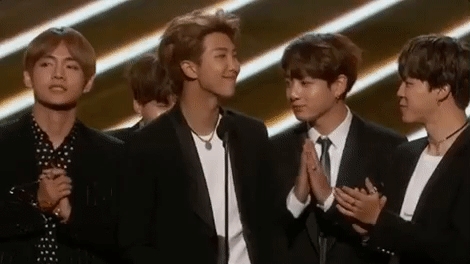የስርዓት መለኪያዎችን ለማስተካከል ብዙ የ tweaker ፕሮግራሞች አሉ ፣ የተወሰኑት ከተጠቃሚው ተሰውረዋል። እና ምናልባትም ምናልባትም ዛሬ ከሁሉም የበለጠ ሀይል ያለው የነፃ Winaero Tweaker መገልገያ ነው ፣ ይህም ከስርዓቱ ዲዛይን እና ባህሪ ጋር የሚዛመዱ ብዙ ልኬቶችን ለማቀናጀት ያስችልዎታል ፡፡
በዚህ ግምገማ ውስጥ - ከዊንዶውስ 10 ጋር በተያያዘ በዊናሮ ታወር ፕሮግራም ውስጥ ስለ ዋና ዋና ተግባራት በዝርዝር (ምንም እንኳን መገልገያው ለዊንዶውስ 8 ፣ 7 ቢሠራም) እና ጥቂት ተጨማሪ መረጃዎች ፡፡
Winaero Tweaker ን ይጫኑ
መጫኛውን ካወረዱ እና ከጀመሩ በኋላ መገልገያውን ለመጫን ሁለት አማራጮች አሉ-ቀላል መጫኛ (በ “ፕሮግራሞች እና ባህሪዎች” ውስጥ ከተመዘገበው መርሃግብር ጋር) ወይም በቀላሉ በኮምፒተርዎ ላይ ወደገለጹት አቃፊ በማራገፍ (ውጤቱ በቀላሉ የዊናሮ ታወር ሾው ስሪት) ፡፡

ሁለተኛውን አማራጭ እመርጣለሁ ፣ እርስዎ በጣም የሚወዱትን መምረጥ ይችላሉ ፡፡
የዊንዶውስ 10 ን ገጽታ እና ባህሪ ለማበጀት Winaero Tweaker ን በመጠቀም
በፕሮግራሙ ውስጥ የቀረቡትን የሥርዓት ማሻሻያዎችን በመጠቀም ማንኛውንም ነገር ለመቀየር ከመጀመርዎ በፊት የሆነ ነገር ቢፈጠር የዊንዶውስ 10 የመልሶ ማግኛ ነጥብ እንዲፈጥሩ በጣም እመክራለሁ።
ፕሮግራሙን ከጀመሩ በኋላ ሁሉም ቅንጅቶች በዋና ዋና ክፍሎች የሚከፈሉበት ቀላል በይነገጽ ይመለከታሉ-
- መልክ - ንድፍ
- የላቀ እይታ - ተጨማሪ (የላቀ) የንድፍ አማራጮች
- ባህሪ - ባህሪ.
- ቡት እና ሎጎን - ማስነሻ እና ይግቡ።
- ዴስክቶፕ እና የተግባር አሞሌ - ዴስክቶፕ እና የተግባር አሞሌ።
- የአውድ ምናሌ - የአውድ ምናሌ።
- ቅንብሮች እና የቁጥጥር ፓነል - መለኪያዎች እና የቁጥጥር ፓነል።
- ፋይል አሳሽ - አሳሽ።
- አውታረመረብ - አውታረ መረብ።
- የተጠቃሚ መለያዎች - የተጠቃሚ መለያዎች።
- ዊንዶውስ ተከላካይ - ዊንዶውስ ተከላካይ ፡፡
- ዊንዶውስ መተግበሪያዎች - የዊንዶውስ መተግበሪያዎች (ከሱቁ) ፡፡
- ግላዊነት - ግላዊነት።
- መሳሪያዎች - መሳሪያዎች.
- ክላሲክ መተግበሪያዎችን ያግኙ - ክላሲክ መተግበሪያዎችን ያግኙ።
በዝርዝሩ ላይ የሚገኙትን ሁሉንም ተግባራት አልዘረዘርም (በተጨማሪም ፣ በቅርብ ጊዜ ውስጥ የሩሲያ ቋንቋ ዊናሮ ታዎከር ብቅ ማለት መቻል አለበት ፣ እድሎቹ በግልጽ የሚብራሩበት ቦታ) ፣ ግን በእኔ ተሞክሮ ውስጥ በዊንዶውስ ተጠቃሚዎች ዘንድ በጣም የተወደዱ መሆናቸውን አንዳንድ መለኪያዎች አስተውያለሁ ፡፡ 10 ፣ በክፍሎች በመቧደዳቸው (ተመሳሳይ በእጅ እንዴት ማዋቀር እንደሚቻል መመሪያዎችን ይሰጣል) ፡፡
መልክ

በዲዛይን አማራጮች ክፍል ውስጥ የሚከተሉትን ማድረግ ይችላሉ-
- የአሮጌ Lite ስውር ጭብጥን ያንቁ።
- የ Alt + Tab ምናሌን ገጽታ ይለውጡ (ግልፅነትን ፣ የዴስክቶፕን ጨለማ የማድረግ ደረጃን ይለውጡ ፣ ክላሲክ ምናሌ Alt + Tab ን ይመልሱ)።
- ባለቀለም የመስኮት ርዕሶችን ያንቁ ፣ እንዲሁም የቦዘኑ (የቀጥታ የርዕስ አሞሌዎች) ርዕስ (ቀለም-አልባ የርዕስ አሞሌዎች ቀለም) ይቀይሩ።
- የዊንዶውስ 10 ንድፍን የጨለማውን ጭብጥ ያንቁ (አሁን ለግል ማበጀት ቅንብሮች ውስጥ ማድረግ ይችላሉ)።
- የመዳፊት ጠቋሚዎችን እና የዴስክቶፕ አዶዎችን የማይለውጥ መሆኑን ለማረጋገጥ የዊንዶውስ 10 ገጽታዎች (ጭብጥ ባህሪ) ባህሪን ይለውጡ ፡፡ የበለጠ ገጽታዎችን እና የጉልበት ውቅረታቸውን - ዊንዶውስ 10 ገጽታዎች ፡፡
የላቀ እይታ

ከዚህ ቀደም ጣቢያው በርእሱ ላይ የዊንዶውስ 10 ቅርጸ-ቁምፊ መጠንን እንዴት እንደሚቀይሩ ላይ መመሪያዎች ነበሩት ፣ በተለይም የቅርጸ-ቁምፊ መጠን ቅንጅት በፍጥረታት ማዘመኛ ውስጥ ስለጠፋ እውነታው ተገቢ ነው ፡፡ በዊናሮ ቶዋከር ውስጥ ባለው የላቀ የቅንጅቶች ክፍል ውስጥ የእያንዳንዱን ንጥረ ነገሮች (ምናሌዎች ፣ አዶዎች ፣ መልእክቶች) የቅርጸ-ቁምፊ መጠኖችን ብቻ ማዋቀር ይችላሉ ፣ ግን ደግሞ አንድ የተወሰነ ቅርጸ-ቁምፊ እና ቅርጸ-ቁምፊውን ይምረጡ (ቅንብሮቹን ለመተግበር “ለውጦቹን ይተግብሩ” ን ጠቅ ማድረግ ያስፈልግዎታል ፣ ከሲስተሙ ይውጡ እና እንደገና ይግቡበት)።
እዚህ የሽቦቹን አሞሌዎች ፣ የመስኮት ክፈፎች ፣ የመስኮቱን አርዕስቶች ቁመት እና ቅርጸ ቁምፊ መጠን ማስተካከል ይችላሉ ፡፡ ውጤቱን የማይወዱ ከሆነ ለውጦቹን ለማስወገድ የዳግም አስጀምር የላቀ የእይታ ቅንጅቶችን ንጥል ይጠቀሙ።
ባህሪይ

የ “ባህርይ” ክፍሉ አንዳንድ የዊንዶውስ 10 ልኬቶችን ይለወጣል ፣ ከእነዚህም መካከል ጎልቶ ሊታይባቸው ይገባል
- ማስታወቂያዎች እና አላስፈላጊ መተግበሪያዎች - ማስታወቂያዎችን ማሰናከል እና አላስፈላጊ የዊንዶውስ 10 መተግበሪያዎችን መጫን (እራሳቸውን የተጫኑ እና በመነሻ ምናሌው ላይ የሚታዩት ፣ የሚመከሩት የዊንዶውስ 10 መተግበሪያዎችን እንዴት እንደሚያሰናክሉ) በሚለው መመሪያ ውስጥ ስለእነሱ ጻፉ) ፡፡ ለማሰናከል በቀላሉ በዊንዶውስ 10 ውስጥ ማስታወቂያዎችን ያሰናክሉ ፡፡
- የአሽከርካሪ ዝመናዎችን ያሰናክሉ - የዊንዶውስ 10 ነጂዎችን ራስ-ሰር ማዘመን ማሰናከል (ይህንን በእጅ እንዴት ማድረግ እንደሚቻል መመሪያዎችን ለማግኘት የዊንዶውስ 10 ነጂዎችን አውቶማቲክ ማዘመኛን እንዴት ማሰናከል እንደሚቻል ይመልከቱ)።
- ከዝማኔዎች በኋላ ድጋሚ አስጀምርን ያሰናክሉ - ከዝማኔዎች በኋላ ዳግም ማስነቅን ማሰናከል (ከዝማኔዎች በኋላ የዊንዶውስ 10 ን ራስ-ሰር ዳግም ማስነሳትን እንዴት ማሰናከል እንደሚቻል ይመልከቱ)።
- የዊንዶውስ ዝመናዎች ቅንጅቶች - የዊንዶውስ ዝመና ማእከል ቅንብሮችን እንዲያዋቅሩ ይፈቅድልዎታል የመጀመሪያው አማራጭ የ “ብቻ ማሳወቅ” ሁነታን ያነቃቃል (ማለትም ፣ ዝመናዎች በራስ-ሰር አያወረዱም) ፣ ሁለተኛው - የዝማኔ ማእከል አገልግሎቱን ያሰናክላል (የዊንዶውስ 10 ዝመናዎችን እንዴት እንደሚያሰናክሉ ይመልከቱ)።
ቡት እና ሎጎን

የሚከተሉት ቅንጅቶች በመነሻ እና በመግቢያ አማራጮች ውስጥ ጠቃሚ ሊሆኑ ይችላሉ
- በ Boot አማራጮች ክፍል ውስጥ “ሁልጊዜ የላቀ የላቁ መለኪያዎች አሳይ” ን ማንቃት ይችላሉ ፣ ይህም አስፈላጊ ከሆነ ምንም እንኳን ምንም እንኳን ስርዓቱ በመደበኛ ሁኔታ ባይጀምር እንኳን ወደ ደህንነቱ የተጠበቀ ሁኔታ እንዲገቡ ያስችልዎታል።
- ነባሪ ቁልፍ ማያ ገጽ ዳራ - ለመቆለፊያ ማያ ገጹ የግድግዳ ወረቀት እንዲያዘጋጁ ያስችልዎታል ፣ እና የተቆለፈ የማያ ገጽ ተግባሩን ያሰናክሉ - የመቆለፊያ ማያ ገጹን ያሰናክሉ (የዊንዶውስ 10 መቆለፊያ ማያ ገጽን እንዴት እንደሚያሰናክሉ ይመልከቱ) ፡፡
- በመግቢያ ማያ ገጽ አማራጮች ላይ ያለው የኔትዎክ ምልክት አዶ እና የኃይል ቁልፍ በመግቢያ ማያ ገጽ አማራጮች ላይ የኔትወርክ አዶውን እና “የኃይል ቁልፉን” ከመቆለፊያ ማያ ገጽ ለማስወገድ ያስችሉዎታል (ሳይገቡ ወደ አውታረ መረቡ መገናኘት እና ወደ መልሶ ማግኛ አከባቢ ለመግባት መገደብ ጠቃሚ ነው)።
- የመጨረሻ Logon መረጃን አሳይ - ስለቀድሞው በመለያ መግቢያ መረጃን እንዲያዩ ያስችልዎታል (በዊንዶውስ 10 ውስጥ ስለ ሎጊዎች መረጃን እንዴት እንደሚመለከቱ ይመልከቱ)።
ዴስክቶፕ እና የተግባር አሞሌ

ይህ የ Winaero Tweaker ክፍል ብዙ አስደሳች ልኬቶችን ይ containsል ፣ ግን ስለእነሱ ስለ አንዳንድ ጊዜ እንደተጠየኩ አላስታውስም። መሞከር ይችላሉ-ከሌሎች ነገሮች መካከል ፣ እዚህ የድምጽ መቆጣጠሪያን “የድሮውን” ዘይቤ ማብራት እና የባትሪ ሃይልን ማሳየት ፣ በተግባር አሞሌው ውስጥ በሰዓት ላይ ሰከንዶች ማሳየት ፣ ለሁሉም ትግበራዎች የቀጥታ ንጣፎችን ማጥፋት ፣ የዊንዶውስ 10 ማስታወቂያዎችን ማጥፋት ፡፡
የአውድ ምናሌ
የአውድ ምናሌ አማራጮች ለዴስክቶፕ ፣ አሳሽ እና ለአንዳንድ የፋይሎች ተጨማሪ አውድ ዝርዝር ንጥል ነገሮችን እንዲያክሉ ያስችልዎታል ፡፡ ብዙ ጊዜ ከሚፈለጉት መካከል
- እንደ ትዕዛዝ ትዕዛዝ ትዕዛዙን ያክሉ - የትእዛዝ መስመር ንጥል ወደ አውድ ምናሌው ያክላል። በአቃፊው ውስጥ በሚጠራበት ጊዜ እንደቀድሞው የአሁኑ ትዕዛዝ "የትእዛዝ መስኮቱን ይክፈቱ" (በዊንዶውስ 10 አቃፊዎች አውድ ምናሌ ውስጥ "የትእዛዝ መስኮቱን ይክፈቱ" የሚለውን ይመልከቱ)።
- የብሉቱዝ አውድ ምናሌ - የብሉቱዝ ተግባሮችን ለመጥራት የአውድ ምናሌው ክፍልን ማከል (መሣሪያዎችን ማገናኘት ፣ ፋይሎችን ማስተላለፍ እና ሌሎችን)።
- የፋሽን ሃሽ ምናሌ - የተለያዩ ስልተ ቀመሮችን በመጠቀም የፋይሉን ቼዝየም ለማስላት አንድ ነገር ማከል (ሃሽ ወይም የፋይል ቼዝወም እንዴት እንደ ሆነ እና አለመሆኑን ይመልከቱ)።
- ነባሪ ግቤቶችን ያስወግዱ - ነባሪውን የአውድ ምናሌ ንጥሎችን እንዲያስወግዱ ያስችልዎታል (በእንግሊዝኛ ቢሆኑም በሩሲያኛ የዊንዶውስ 10 ስሪት ይሰረዛሉ)።
ቅንብሮች እና የቁጥጥር ፓነል
ሶስት አማራጮች ብቻ አሉ-የመጀመሪያው እቃውን በቁጥጥር ፓነል ላይ ለመጨመር ይፈቅድልዎታል ፣ ቀጣዩ - የዊንዶውስ ኢንስፔክሽን ገጽን ከግብግብቶቹ ያስወግዱት እና በዊንዶውስ 10 ውስጥ ለአለው የማጋሪያ ተግባር የቅንብሮች ገጽን ያክሉ።
ፋይል አሳሽ
የ ‹‹ ‹›››››››››››››››››››››››› አúrም የሚመትሩ ነገር ነው
- የተጨናነቁ የተደራቢ አዶዎችን ያስወግዱ ፣ አቋራጭ ቀስቶችን ያስወግዱ ወይም ይቀይሩ (አቋራጭ ቀስት)። የዊንዶውስ 10 አቋራጭ ቀስቶችን እንዴት ማስወገድ እንደሚቻል ይመልከቱ።
- አቋራጮችን በሚፈጥሩበት ጊዜ ጽሑፉን "አቋራጭ" ያስወግዱ (አቋራጭ ጽሑፍን ያሰናክሉ)።
- የኮምፒተር አቃፊዎችን ያዋቅሩ (አሳሽ ውስጥ "በዚህ ኮምፒተር" - "አቃፊዎች" ውስጥ ይታያል) ፡፡ አላስፈላጊ ነገሮችን ያስወግዱ እና የራስዎን ያክሉ (ይህንን ፒሲ አቃፊዎች ያብጁ)።
- አሳሹን ሲከፍቱ የመጀመሪያውን አቃፊ ይምረጡ (ለምሳሌ ፣ በፍጥነት “በፍጥነት ይህን ኮምፒተር” ይክፈቱ) - የፋይል ኤክስፕሎረር የአቃፊውን ንጥል ይጀምራል ፡፡
አውታረ መረብ
የተወሰኑ የአሠራር መለኪያዎች እና የኔትወርክ ድራይ accessችን ተደራሽነት ለመለወጥ ይፈቅድልዎታል ፣ ግን ለአማካይ ተጠቃሚው ፣ የ Set Ethernet As Meetered የግንኙነት ተግባር በኬብል በኩል የአውታረ መረብ ግንኙነትን እንደ ገደብ ግንኙነት (ይህ ለትራፊክ ወጪዎች ጠቃሚ ሊሆን ይችላል ፣ ግን በተመሳሳይ ጊዜ አውቶማቲክን ያጠፋል ፣ በጣም ጠቃሚ ሊሆን ይችላል) ዝመናዎችን ማውረድ)። የበይነመረብ (Windows 10) ወጪ ኢንተርኔት ይመልከቱ ፣ ምን ማድረግ?
የተጠቃሚ መለያዎች

የሚከተሉት አማራጮች እዚህ ይገኛሉ: -
- በአስተዳዳሪ ውስጥ አብሮገነብ - በነባሪ ተሰውሮ የተሰራውን የአስተዳዳሪ መለያ ያንቁ ወይም ያሰናክሉ። ተጨማሪ - በ Windows 10 ውስጥ አብሮ የተሰራ የአስተዳዳሪ መለያ።
- UAC ን ያሰናክሉ - የተጠቃሚ መለያ መቆጣጠሪያን ያሰናክሉ (በዊንዶውስ 10 ውስጥ UAC ን ወይም የተጠቃሚ መለያ ቁጥጥርን እንዴት ማሰናከል እንደሚቻል ይመልከቱ)።
- አብሮ ለተሰራው አስተዳዳሪ UAC ን ያንቁ - ለተገነባው አስተዳዳሪ የተጠቃሚ መለያ መቆጣጠሪያን ያንቁ (በነባሪ ተሰናክሏል)።
ዊንዶውስ ተከላካይ (ዊንዶውስ ተከላካይ)
የዊንዶውስ ተከላካይ አስተዳደር ክፍል የሚከተሉትን ለማድረግ ያስችልዎታል
- ዊንዶውስ ዲፌንደርን (ዊንዶውስ ዲፌንደርን) ያሰናክሉ እና ያሰናክሉ (ዊንዶውስ ዲፌንደርን ያሰናክሉ) ፣ የዊንዶውስ ተከላካይ 10 ን እንዴት እንደሚያሰናክሉ ይመልከቱ ፡፡
- አላስፈላጊ ፕሮግራሞችን መከላከልን አንቃ (ካልፈለጉ ሶፍትዌሮች መከላከል) ፣ በዊንዶውስ መከላከያ 10 ውስጥ አላስፈላጊ እና ተንኮል-አዘል ፕሮግራሞችን እንዴት መከላከል እንደሚቻል ይመልከቱ ፡፡
- የተከላካዩን አዶ ከስራ አሞሌው ላይ ያስወግዱ።
ዊንዶውስ መተግበሪያዎች (ዊንዶውስ መተግበሪያዎች)
ለዊንዶውስ 10 ማከማቻ የመተግበሪያ ቅንጅቶች የራስ-ሰር ማዘመኛቸውን እንዲያሰናክሉ ፣ ክላሲካል ቀለምን ለማንቃት ፣ የ Microsoft Edge አሳሽን ማውረድ አቃፊን በመምረጥ ሁሉንም ትሮች መዝጋት ይፈልጋሉ? በ Edge ካሰናከሉት ፡፡
ምስጢራዊነት
በዊንዶውስ 10 ውስጥ ግላዊነትን ለማቀናበር በቅንብሮች ውስጥ ሁለት ነጥቦች ብቻ አሉ - ሲገቡ (የይለፍ ቃል መስኩ አጠገብ ያለው ዐይን) እና የዊንዶውስ 10 ቴሌሜትሪ (ኮምፒተርን) ሲያሰናክሉ የይለፍ ቃሉ እንዳይታይ ለማድረግ ቁልፉን ያሰናክላል ፡፡
መሣሪያዎች
የመሳሪያ ክፍሉ ብዙ መገልገያዎችን ይ :ል-እንደ አስተዳዳሪ ሆኖ የሚጀምር አቋራጭ መፍጠር ፣ የ ‹reregation› ፋይሎችን በማጣመር ፣ አዶውን መሸጎጫ ድጋሚ ማስጀመር ፣ ስለ ኮምፒተርው አምራች እና ባለቤት መረጃ መለወጥ ፡፡
ክላሲክ መተግበሪያዎችን ያግኙ (ክላሲክ መተግበሪያዎችን ያግኙ)

ከመጀመሪያው አማራጭ በስተቀር ይህ የዊንዶውስ 10 ን ክላሲክ አፕሊኬሽኖች እንዴት ለዊንዶውስ 10 ማውረድ እንደሚችሉ የሚያሳዩ የፕሮግራሙ ደራሲ ወደ መጣጥፉ በዋናነት ወደ ፕሮግራሙ መጣጥፎች አገናኞችን ይ containsል ፡፡
- የታወቀውን የዊንዶውስ ፎቶ መመልከቻ አንቃ (የዊንዶውስ ፎቶ መመልከቻን አንቃ)። በዊንዶውስ 10 ውስጥ የድሮ የፎቶ መመልከቻን እንዴት ማንቃት እንደሚቻል ይመልከቱ ፡፡
- መደበኛ ዊንዶውስ 7 ጨዋታዎች ለዊንዶውስ 10
- የዴስክቶፕ መሳሪያዎች ለዊንዶውስ 10
እና አንዳንድ ሌሎች።
ተጨማሪ መረጃ
እርስዎ ያደረጓቸው ለውጦች ማረም ካለባቸው በዊንሮሮ Tweaker የቀየሩትን ንጥል ይምረጡ እና "ከላይ ይህንን ገጽ ወደ ነባሪዎች ይመልሱ" ላይ ጠቅ ያድርጉ። ደህና ፣ አንድ ነገር ከተሳሳተ የስርዓት መልሶ ማስመለሻ ነጥብ ለመጠቀም ይሞክሩ።
በአጠቃላይ ፣ ይህ ተለማማጅ እጅግ በጣም አስፈላጊ የሆኑ ተግባሮች ስብስብ ሊኖረው ይችላል ፣ እኔ እስከማውቀው ግን ስርዓቱን ያተርፋል ፡፡ የዊንዶውስ 10 ን መቆጣጠሪያ ለማሰናከል በልዩ ፕሮግራሞች ውስጥ ሊገኙ የሚችሉት የተወሰኑ አማራጮች ብቻ ናቸው ፣ በዚህ ርዕስ ላይ - የዊንዶውስ 10 ቁጥጥርን እንዴት እንደሚያሰናክሉ ፡፡
የ Winaero Tweaker መርሃግብርን ከገንቢው ኦፊሴላዊ ጣቢያ //winaero.com/download.php?view.1796 ማውረድ ይችላሉ (የገጹ ታችኛው ክፍል ላይ ያለውን የዊንሮሮ ጣውላ አገናኝን ይጠቀሙ)።